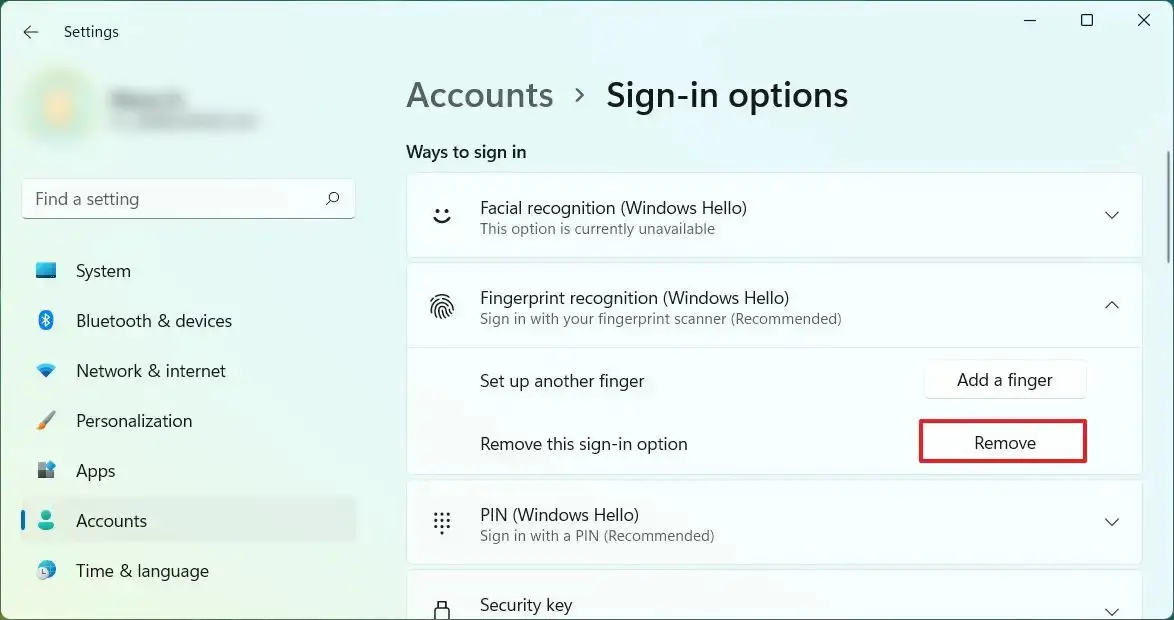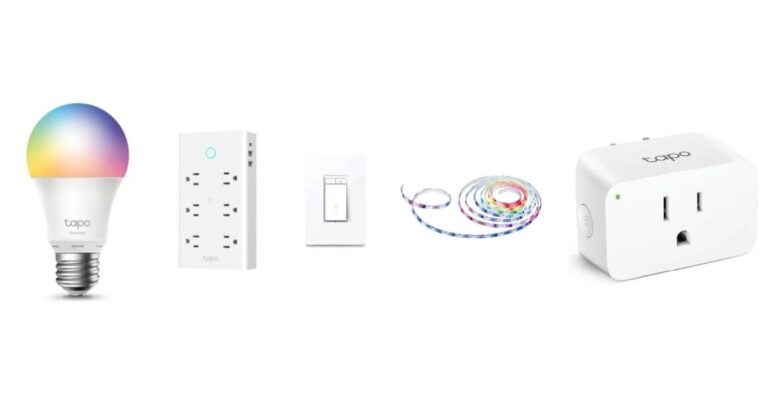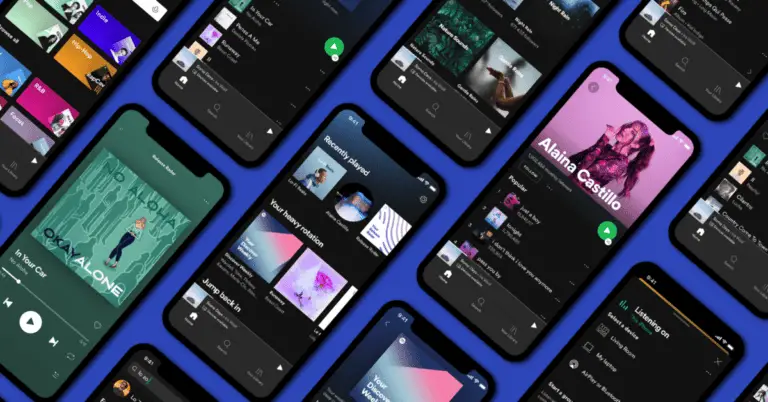Windows11でWindowsHello指紋認識を削除する方法
MicrosoftのWindows11オペレーティングシステムには、ユーザー認証を含むいくつかのセキュリティ機能が付属しています。 ユーザーは、パスワード、PINコード、指紋認識、顔認識など、さまざまな方法でWindows11のアカウントを保護できます。
同社は、生体認証と個人識別番号(PIN)によるユーザー認証をサポートするWindowsHelloという名前の機能を提供しています。 これにより、ユーザーは従来のパスワードを、顔認識、指紋、PINなどのより安全で使いやすい認証方法に置き換えることができます。
このステップバイステップガイドでは、Windows 11コンピューターで構成されている指紋認識方法を削除し、パスワードやPINなどの他の形式の認証を引き続き使用する方法を示します。
Windows11でWindowsHello指紋認識を削除する方法
ステップ1: コンピューターで設定アプリを開きます。 このためには、[スタート]メニューを開いて[設定]アプリケーションアイコンをクリックするか、キーボードのWindows + Iキーを押します。
ステップ2: 設定アプリが開いたら、「アカウント」オプションをクリックします。
ステップ3: その後、ウィンドウの右側にある「ログイン」オプションをクリックします。
ステップ4: [サインインする方法]セクションで、[指紋認識]オプションを選択します。
5番目のステップ: [指紋認識]セクションの[このサインインオプションを削除する]の横にある[削除]ボタンをクリックします。
ステップ6: もう一度[削除]ボタンをクリックし、アカウントのパスワードを確認して、[OK]ボタンをクリックします。
それでおしまい。 上記の手順を実行すると、Windows 11オペレーティングシステムを実行しているシステムで指紋認識が正常に削除されます。これで、設定した他のセキュリティ機能に応じて、従来のパスワードまたは指紋認識のFaceIDまたはPINを引き続き使用できます。コンピューター上で。